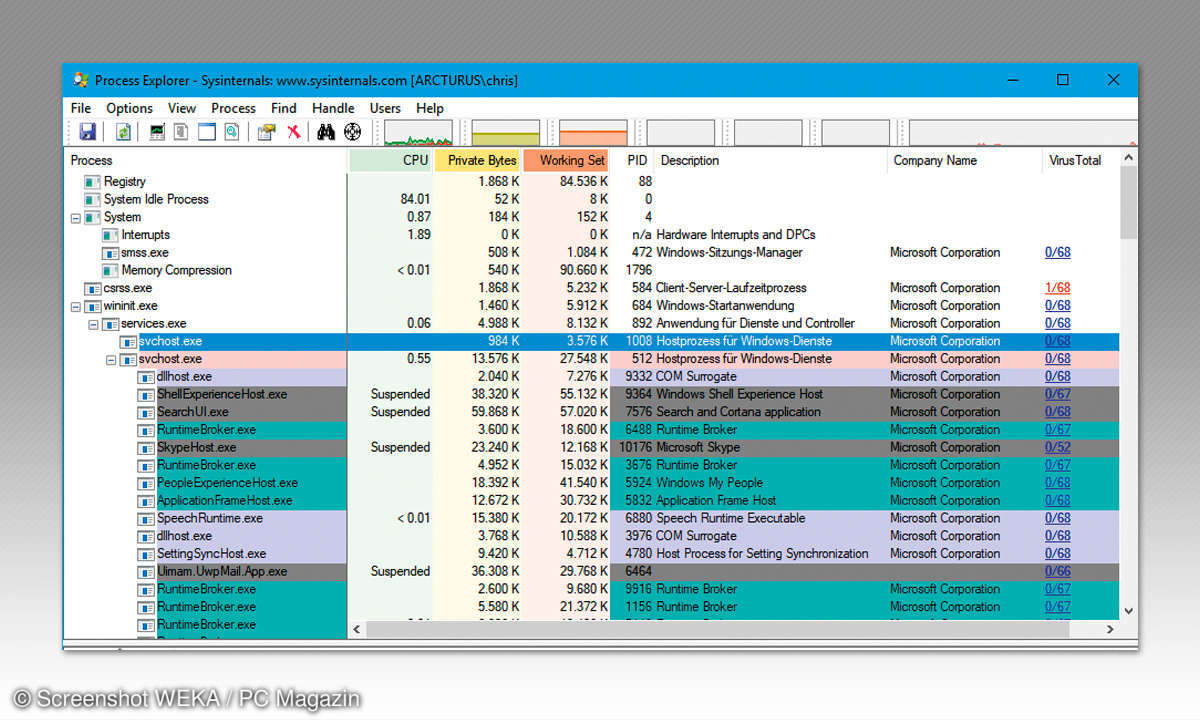Windows 10: Temporäre Dateien in Speicher-Einstellungen löschen
Mehr zum Thema: Microsoft
- Windows 10, 7 und mehr: Temporäre Dateien löschen
- Windows 10: Temporäre Dateien in Speicher-Einstellungen löschen
Unter Windows 10 können Sie in den PC-Einstellungen (Tastenkombination [Strg] + [i]) nach einem Klick auf "System" und "Speicher" ebenso temporäre Dateien löschen.Hier können Sie ankreuzen, dass Windows den Speicher selbst optimiert. Somit übernimmt das System selbst die Lö...
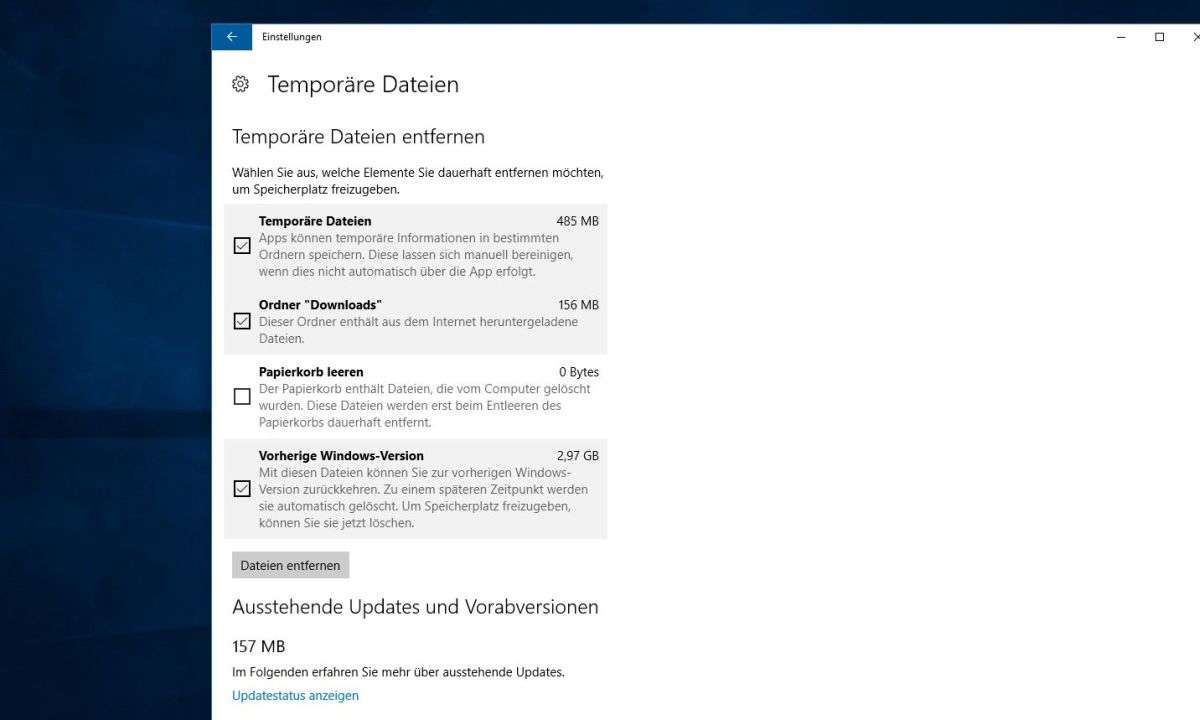
Unter Windows 10 können Sie in den PC-Einstellungen (Tastenkombination [Strg] + [i]) nach einem Klick auf "System" und "Speicher" ebenso temporäre Dateien löschen.
Hier können Sie ankreuzen, dass Windows den Speicher selbst optimiert. Somit übernimmt das System selbst die Löschung von Sammelstellen für temporären Datenmüll. Das sind unter anderem auch Inhalte im Papierkorb.
Über der Einstellung zur automatischen Speicheroptimierung können Sie das Laufwerk auswählen, das Sie bereinigen möchten. Anschließend zeigt Windows an, wie sich Daten auf dem jeweiligen Datenträger verteilen.
Kreuzen Sie nun an, von welchen Daten Sie sich trennen möchten. Es bietet sich unter anderem an, "Temporäre Dateien" und vorherige Windows-Versionen auszuwählen.
Letztgenannter Punkt ist oft ein großes Backup, das nach aufwändigen Aktualisierungen von Windows 10 entsteht. Das Backup finden Sie oft auf der Systemplatte im Hauptverzeichnis. Es verweilt in einem Ordner "windows.old", der sich nur über die Speichereinstellungen entfernen lässt.